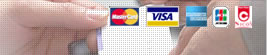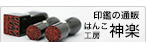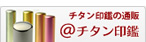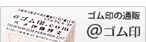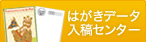当社プリンターはオンデマンドプリンターとして実績のある、富士ゼロックス製 DocuPrint
5065Pを利用しております。以下プリンターの特性になっておりますのでご確認の上、ご注文くださいませ。
|
| ・ |
CMYK10%以下のデータは印刷の際色が再現しずらくなってまいります。
|
| ・ |
特色(DIC/PANTONE)・RGBなどの色指示はできません。必ず全てCMYKに変換して下さい。 |
| ・ |
CMYKの4色100%の黒色はトナー過多で文字がぼやけて印刷されてしまいますのでお勧めできません。 |
| ・ |
単色(グレー・カラー色共)80%以下でのベタ塗りのデザインは色ムラが目立ちやすくなります。 |
| ・ |
単色グラデーションの色の薄い部分につきましても色ムラやかすれが出やすくなります。 |
| ・ |
80%以下の薄い「文字」・「線」は網掛けになるので、かすれた感じになる場合がございます。 |
| ・ |
インキはやや光沢性のあるインキとなります。 |